Kumpulan Cara Membuat Bootable Flashdisk Windows, Bisa Tanpa Sofware!
27 April 2020 by Awawa Yogarta
Cara Membuat Flashdisk Bootable
Terdapat berbagai cara untuk menginstal ulang Windows tanpa CD. Cara membuat bootable flashdisk bisa dilakukan bila kamu ingin menginstal Windows cuman bermodal flashdisk. Bootable flashdisk bisa menjadi jawaban jika perangkat laptop kamu tidak dibekali DVD ROM bawaan karena mengejar desain tipis.
Menginstal ulang dengan flashdisk sangat jarang terjadi corrupt file pada OS saat proses instalasi. Masalahnya nggak semua orang tahu cara membuat flashdisk bootable. Apa kamu termasuk salah satunya?
A. Download File ISO Sistem Operasi
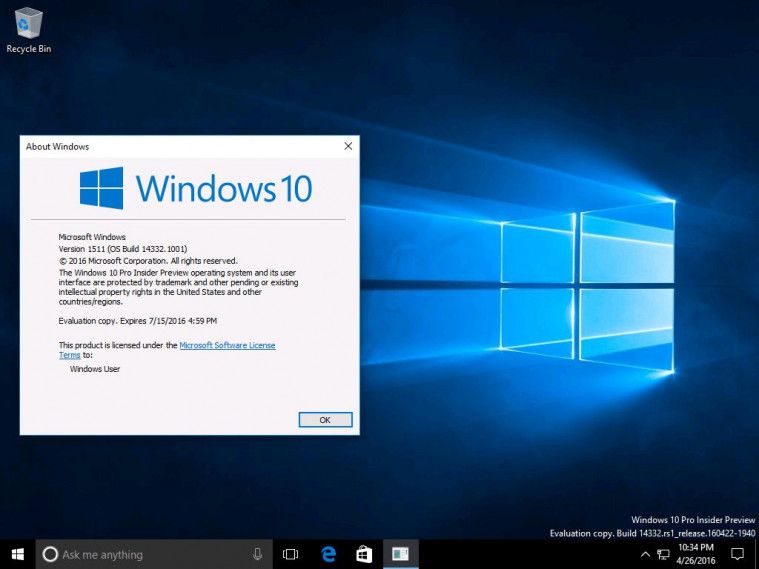
Sebelum membuat bootable flashdisk, kamu harus menyiapkan file ISO terlebih dahulu. Contoh ini menggunakan sampel Windows 10.
Catatan: Jika sudah memilik file ISO yang akan digunakan, kamu bisa langsung menuju langkah selanjutnya.
Selain itu kamu juga harus mengetahui tipe processor (bit) laptop yang digunakan. Jika menggunakan laptop 32-bit, kamu bisa menggunakan OS 32-bit. Begitu juga jika menggunakan laptop 64-bit, maka disarankan menggunakan OS 64-bit.
Berikut cara download file ISO menggunakan Windows 10 yang bisa kamu coba:
- Pertama, kamu bisa mengunjungi halaman download Windows 10.
- Selanjutnya kamu bisa scroll ke bawah lalu klik Download tool now.
Baca juga: Cara Partisi Hardisk Windows 7 dan Windows 10. Lengkap!
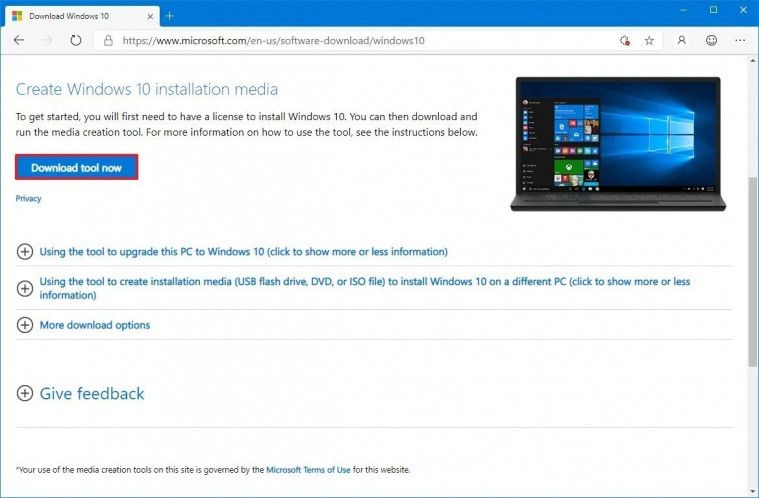
- Jika sudah mengunduh Media Creation Tool, kamu buka aplikasi itu lalu klik Accept.
- Selanjutnya akan muncul jendela What do you want to do, kamu pilih Create installation media (USB flash drive, DVD, or ISO file) for another PC lalu klik Next.
- Di sini kamu bisa pilih bit laptop pada Architecture atau bisa juga centang Use the recommended options for this PC lalu klik Next.
- Terakhir, kamu pilih ISO file > klik Next > pilih tempat penyimpanan > tunggu proses download ISO Windows.
- Selesai.
Mudah 'kan cara menyiapkan ISO untuk Windows 10 di atas? Jika kamu menggunakan Windows 7, Windows 8, ataupun OS lain, bisa juga download ISO melalui Google.
Baca juga: Cara Sharing Printer Windows Dengan atau Tanpa Wifi.
B. Ketahui Tipe Partisi Hardisk Kamu

Setelah menyiapkan file ISO, kamu juga harus mengetahui tipe partisi yang digunakan perangkat. Jika sampai salah memilih partisi dalam proses, biasanya bootable tidak bisa digunakan.
Kamu harus tahu jika tipe parisi memiliki 2 jenis yakni MBR dan GPT. Biasanya partisi MBR digunakan pada perangkat lawas, sementara partisi GPT digunakan pada perangkat keluaran terbaru.
Berikut cara mengetahui tipe partisi yang digunakan:
- Kamu bisa buka Command Prompt (Run as administrator).
- Selanjutnya kamu ketikkan diskpart lalu tekan Enter.
- Selanjutnya, ketikkan list disk lalu tekan Enter.
- Sekarang kamu bisa melihat tipe partisi hardisk. Jika terdapat * (bintang) seperti gambar di bawah ini, berarti partisi kamu adalah GPT. Kalau tidak ada, berarti partisi kamu adalah MBR.
Baca juga: 100% Work! 4 Cara Masuk Safe mode di Windows 10.
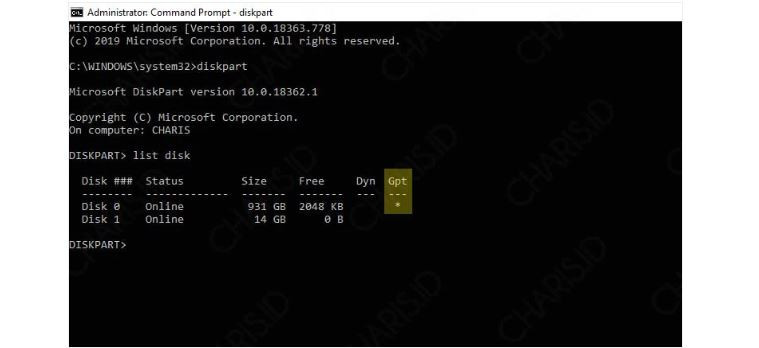
- Selesai.
Kamu tak perlu khawatir mengalami kegagalan membuat bootable flashdisk setelah mengetahui tipe partisi hardisk.
C. Cara Membuat Bootable Windows

Setelah tahu tipe partisi hardisk dan file ISO, kamu bisa langsung membuat bootable flashdisk menggunakan software maupun tanpa software. Berikut berbagai cara membuat bootable flashdisk Windows 10 yang bisa kamu coba.
1. Cara membuat bootable flashdisk Windows 10 tanpa software
Kamu bisa menggunakan Command Prompt (CMD) untuk membuat bootable flashdisk tanpa aplikasi. CMD merupakan program bawaan Windows dan cara ini bisa digunakan pada Windows 7, 8, dan 10.
Langkah ini amat mudah, hanya saja prosesnya agak sedikit lama. Berikut cara membuat bootable flashdisk windows 10 tanpa software yang bisa kamu coba:
- Kamu bisa memasukkan flashdisk ke perangkat kamu.
- Selanjutnya buka CMD dengan Run Administrator.
- Kamu bisa ketikkan DISKPART lalu tekan enter. Nanti akan muncul versi diskpart perangkat kamu.
- Ketikkan LIST DISK untuk menampilkan disk yang ada pada perangkat. Kamu bisa pilih flashdisk yang digunakan (misalnya flashdisk kamu berada pada DISK 1) maka ketikkan SELECT DISK 1. Nanti akan muncul tulisan Disk 1 is now selected disk.
Baca juga: Cara Mematikan Update Windows 10 yang Praktis, Tak Makan Waktu Lama.

- Kamu bisa mengetikkan tanda merah seperti gambar di bawah satu per satu. Proses format membutuhkan waktu yang lumayan lama, jadi kamu bisa ditunggu.
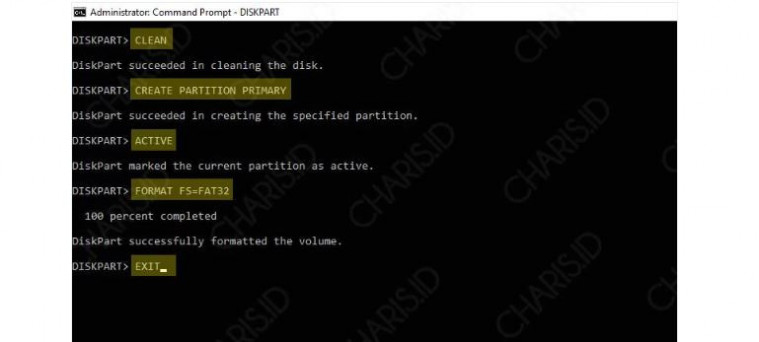
- Jika sudah muncul keterangan DiskPart successfully formatted the volume, kamu bisa ketik EXIT lalu tekan enter.
- Terakhir, kamu extract file ISO yang berisi file sistem operasi lalu copy ke flashdisk.
- Selesai.
Mudahkan cara membuat bootable flashdisk Windows 10 tanpa software di atas?
Baca juga: Cara Instal Windows 7 Lengkap dengan CD dan Flashdisk.
2. Membuat bootable flashdisk Windows dengan software Rufus
Rufus merupakan software yang menjadi pilihan utama ketika hendak membuat bootable. Software ini gratis dan mudah digunakan.
Rufus bisa digunakan untuk membuat bootable Windows, Linux, Ubuntu, Fedora, dan lain sebagainya. Berikut cara membuat bootable flashdisk windows 10 dengan software Rufus yang bisa coba:
- Kamu bisa unduh software Rufus terlebih dulu.
- Buka aplikasinya dan jangan lupa masukkan flashdisk yang akan digunakan.
- Bila flashdisk sudah terdeteksi, maka akan muncul namanya di bagian Device. Kamu bisa klik select dan pilih file ISO yang akan dijadikan bootable.
- Kamu bisa menyesuaikan pengaturannya seperti di bawah ini. Pada bagian Skema partisi, kamu bisa sesuaikan dengan tipe partisi Anda (GPT atau MBR). Untuk Sistem target, nanti akan menyesuaikan secara otomatis.

- Setelah klik Start/Mulai, nanti akan muncul jendela konfirmasi untuk format flashdisk dan klik Ok. Tunggu sampai proses selesai dan cepat lambatnya proses tergantung ukuran file ISO.
- Setelah selesai.
Kini kamu bisa menggunakannya untuk install sistem operasi. Disarankan untuk mengunduh Rufus versi terbaru untuk memperlancar cara membuat flashdisk bootable.
3. Mengunakan software UNetbootin
UNetbootin biasa digunakan oleh user Linux untuk membuat bootable flashdisk. Meski begitu software ini tetap bisa digunakan untuk membuat bootable Windows. Berikut cara membuat bootable flashdisk yang bisa kamu coba:
- Kamu bisa menghubungkan flashdisk ke laptop.
- Selanjutnya unduh aplikasi Unetbootin. Setelah mengunduhnya kamu bisa membukanya.
- Pada aplikasi UNetbootin, kamu bisa pilih opsi Diskimage dan cari file ISO yang akan digunakan. Sementara untuk bagian Type, pilih USB Drive.
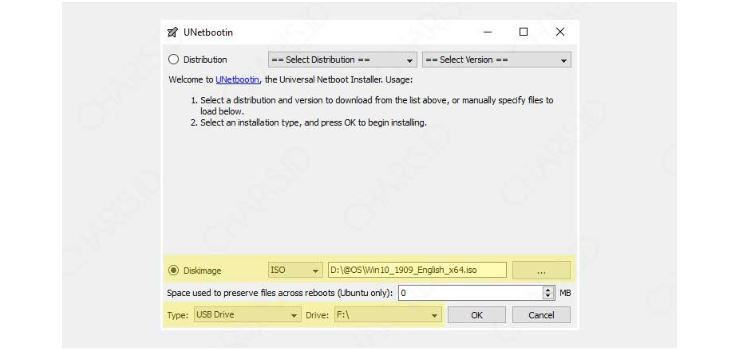
- Selanjutnya klik OK untuk memulai proses pembuatan bootable.
- Terakhir, kamu tinggal menunggu proses selesai yang ditandai dengan tulisan Installation Complete.
4. Mengunakan software WinToBootic
Cara membuat bootable flashdisk Windows 10 selanjutnya dengan menggunakan WinToBootic, software yang cukup sering digunakan untuk pengguna Windows. Aplikasi ini ringan dan memiliki interface yang cukup keren.
Berikut cara membuat flashdisk bootable dengan WinToBootic:
- Kamu bisa menghubungkan flashdisk ke perangkat.
- Selanjutnya unduh WinToBootic dan buka aplikasinya.
- Setelah terbuka, kamu bisa memilih flashdisk yang akan digunakan dan cari file ISO sistem operasi.

- Selanjutnya klik Do it! untuk memulai proses. Kamu bisa klik OK jika muncul jendela.
- Terakhir, tunggu hingga proses pembuatan bootable selesai.
5. Mengunakan software Yumi
Cara membuat bootable flashdisk terakhir, dengan menggunakan software Yumi. Software ini sering digunakan untuk membuat Multi Bootable alias membuat beberapa bootable dalam 1 flashdisk.
Berikut cara yang bisa kamu coba:
- Kamu bisa menghubungkan flashdisk ke komputer.
- Setelah itu, Unduh aplikasi Yumi dan buka aplikasinya.
- Bila sudah masuk ke halaman di bawah, kamu bisa pilih flashdisk yang akan digunakan. Langkahnya selanjutnya pilih spesifikasi sesuai kebutuhan, dan terakhir pilih OS yang akan digunakan.
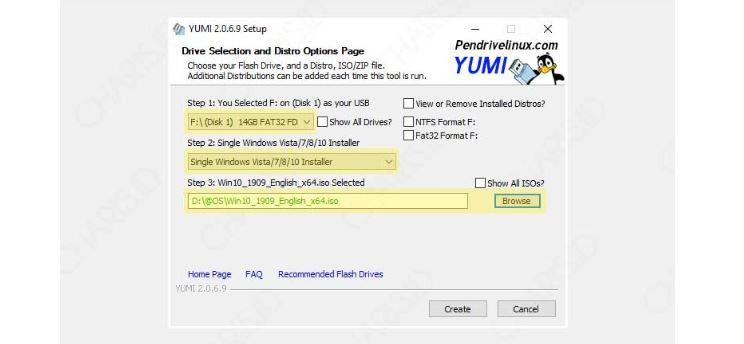
- Kamu bisa klik Create untuk memulai pembuatan bootable.
- Klik OK saja jika muncul jendela
Terakhir, kamu bisa tunggu proses selesai.
Itulah cara membuat bootable flashdisk Windows 10 tanpa software maupun dengan software yang bisa kamu coba. Masing-masing cara bisa kamu pilih dengan cara paling mudah. Tertaik mencoba cara membuat flashdisk bootable di atas?






